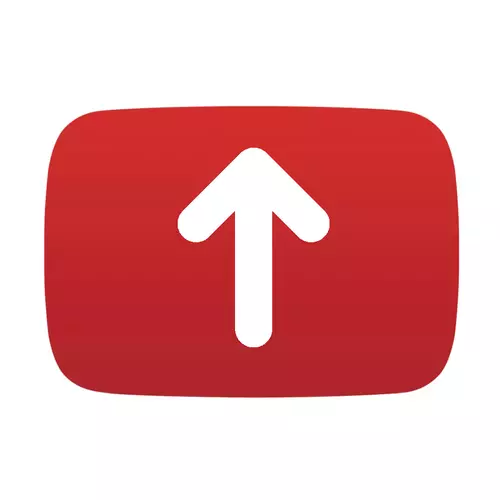
비디오 호스팅 YouTube는 비디오를 배치 할 수있는 가장 유명한 놀이터입니다. 그래서 비디오 블로그를 시작하기로 결정한 모든 사람이 YouTube로 즉시 실행되기를 바랍니다. 당신이 그러한 사람들로부터 혼자있는 경우 그러나 YouTube에 롤러를 배치하는 방법을 모르면이 기사는 그것을하는 방법을 알려줍니다.
YouTube에서 비디오를 채널에 업로드하는 방법
YouTube 서비스에 비디오를로드하는 것은 매우 간단합니다. 대부분의 사용자는 지침을 사용하여 자체적으로 대처하고 모든 사람이 각각 대처합니다.
해당 서비스의 등록 된 사용자만이 비디오를 추가 할 수 있음을 이해하는 것이 중요합니다.
수업 :
YouTube에 등록하는 방법
YouTube에서 채널을 만드는 방법
- 홈 또는 채널 페이지 인 경우 사이트의 모든 페이지에서 절대적으로 비디오 단추 추가 버튼이 오른쪽 상단에 활성화됩니다. 당신이 누구를 클릭 해야하는지 그녀입니다.
- 다음 페이지에서는 해당 버튼을 클릭하여 YouTube에 배치 될 컴퓨터에서 비디오를 선택할 수 있습니다. - "다운로드 할 파일 선택"을 클릭하여 YouTube에 배치됩니다. 컴퓨터에서 도체를 열고 원하는 비디오를 같은 지점으로 드래그 할 수도 있습니다.
- 추가 된 레코드로 식별 한 후에는 사이트에 부팅 될 때까지 기다리고 처리해야합니다. 이 프로세스의 지속 시간은 롤러 자체의 형식과 지속 시간에 직접적입니다.
- 결과적으로 오른쪽 상단 모서리에있는 "게시"버튼을 눌러 마침내 YouTube에 비디오를 붓습니다.


참고 :이 단계에서 다운로드 가능한 파일에 대한 액세스 유형을 선택할 수 있습니다. 지정된 비문 아래에서 약간 드롭 다운 목록에서 선택됩니다.


위의 모든 단계를 실행 한 후에는 기록이 엄청난 YouTube의 expanse에 추가됩니다. 그러나 그런 많은 롤러이기 때문에 쉽게 잃어 버릴 수 있습니다. 뷰를 입력하고 인기를 얻으려면 롤러에 대한 정보를 추가해야합니다. 비디오 다운로드 및 처리시 한 번 에이 작업을 수행 할 수 있습니다. 이는 잠재적 관중을 유치 할뿐만 아니라 뿐만 아니라 대기 시간을 전달합니다.
비디오에 대한 기본 정보를 추가합니다
따라서 롤러를 추가하는 동안 시간을 낭비 할 수 없으며 기본 정보를 채우면 더 많은 시청자를 유치하는 데 도움이됩니다. 그리고 일반적 으로이 필드를 비워두면 비디오는 얼마나 멋지 지 않아서 비디오를 간단히 불가능하게하지 않지만 그것을 채워야합니다.
우리는 순서대로 움직일 것이며, 이름으로 시작하자. 여기서 몇 가지 단어로 모든 본질을 전달하여 롤러의 이름을 지정해야합니다. 예를 들어, 광고 스 니커가있는 농담에 대한 롤러가있는 경우 비디오를 전화하십시오.
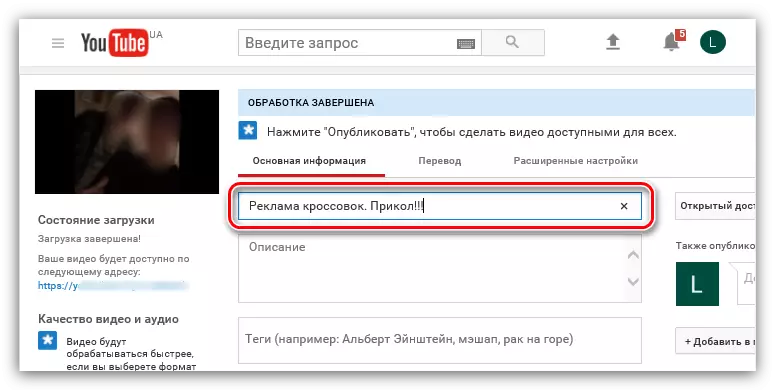
설명에서 비디오 정보를 자세히 지정해야합니다. 단어를 스키핑하지 마십시오. 더 많은 사람들이 당신의 비디오가 더 많은 청중을 보게 될 것입니다.

팁 : Zaulny 단어를 사용하지 마십시오. 대부분의 경우 속어 표현식을 사용하십시오. 이렇게하면 적절한 요청을 입력 할 때 검색 엔진에서 롤러를 찾을 수있는 기회가 증가합니다.
태그는 가장 중요한 분야 중 하나입니다. 여기서 뷰어가 당신을 찾을 키워드를 지정해야합니다. 태그가 롤러의 내용과 일치하는지 확인하십시오. 그렇지 않으면 차단할 수 있습니다. 운동화의 모든 멋진 광고에 대해 이야기하는 경우 "운동화", "광고", "농담", "ugra", "재미 있음", "파티", "Tusa"를 사용하는 것이 좋습니다. ...에 볼 수 있듯이 모든 단어는 비디오에 해당하고 일어나는 일을 완전히 표현합니다.

비디오 아이콘을 사용하면 모든 것이 간단하고 즐겨 찾기를 선택하고 이동 유형의 선택을 선택합니다.
액세스 유형은 롤러 자체를 다운로드 할 때마다 설치 될 수 있지만 지금은 할 수 있습니다. 드롭 다운 목록에서 옵션 중 하나를 선택하십시오.
- 오픈 액세스 - 비디오가 모든 사람을 볼 수 있습니다.
- 링크를 사용할 수 있습니다 - 비디오는 뷰어가 표시된 링크로 직접 이동 한 경우에만 볼 수 있습니다.
- 제한된 액세스 - 비디오는 당신과 아무도 더 많이 볼 수 있습니다.
다음 단계는 YouTube 또는 다른 소셜 네트워크에서만 발행 할 선택이 될 것입니다. 예를 들어, 트위터의 벽에 비디오를 게시하고 해당 항목 옆에있는 상자를 선택하고 원하는 경우 Enter를 입력하고, 레코드에 주석을 입력하고자하는 경우에 본질은 매우 간단합니다. 그리고 "게시"버튼을 누르면 롤러가 벽에 나타납니다.
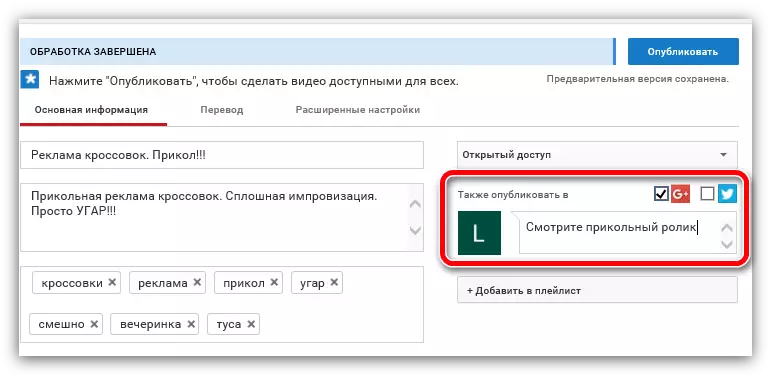
마지막 항목이 재생 목록에 추가됩니다. 모든 것이 간단합니다. 여기서는 재생 목록이 설치되어 있으면 선택하십시오. 그렇지 않으면 만들 수 있습니다. 그건 그렇고, 마지막 두 점은 완전히 선택적이며 쉽게 건너 뛸 수 있습니다.
참조 : YouTube에서 새 재생 목록을 만드는 방법
결론
결과적으로 "게시"버튼을 클릭해야하며 비디오는 YouTube에 배치됩니다. 액세스 유형의 선택에 따라 모든 잠재 고객, 링크를 전환 한 사용자 또는 단지 볼 수 있습니다. 어쨌든 롤러에 대한 기본 정보를 나타내는 것이 가치가 있으며이 경우는 완전한 심각성에 맞는 것입니다. 또한 가능한 한 많은 사용자를 검토 할 수 있기를 희망하는 경우.
